AzPainter2を使おう〜HOMEへ > テクスチャ&パターン作成 > 金属
金属
ノイズを加工して作る、ヘアライン仕上げの金属風テクスチャです。
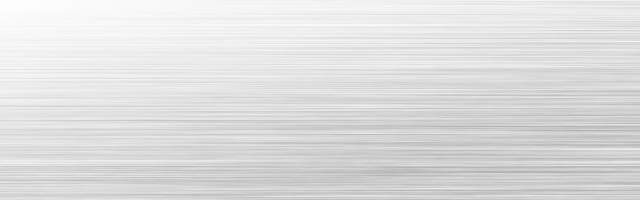
ノイズを変形する
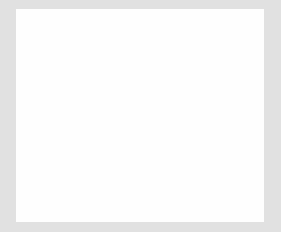
後で横方向にのみ10倍以上に引き伸ばし、その一部を金属テクスチャとして使うので、そのつもりで新規作成の大きさを決めます。
全体を白で塗りつぶします。
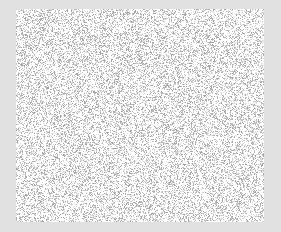
「フィルタ」⇒「ノイズ」を、量100くらいで実行します。
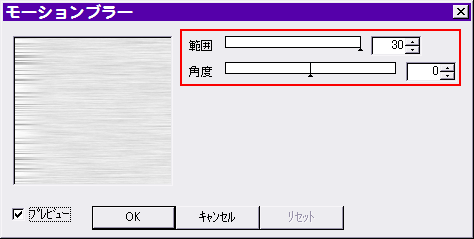
「フィルタ」⇒「ぼかし」⇒「モーションブラー」をクリックします。
範囲を30(最高値)、角度を0(水平)にしてOKします。
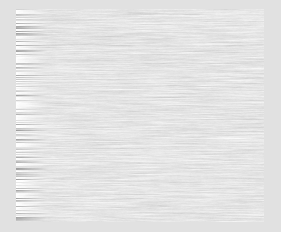
← するとこのようになります。
左端だけ白っぽく残っていますが、これは仕方ありません。
横方向にだけ引き伸ばす
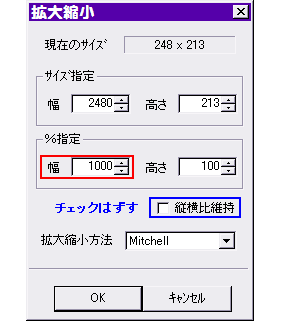
「編集」⇒「イメージサイズ拡大縮小」をクリックします。
先に縦横比維持のチェックをはずしてから、%指定の幅だけを1000以上にします。
つまり横方向にのみ10倍以上引き伸ばします。
横に大きく伸びた画像の左端部分は使えないので、必要部分を選択範囲ツールで囲み、右クリックして「トリミング」します。
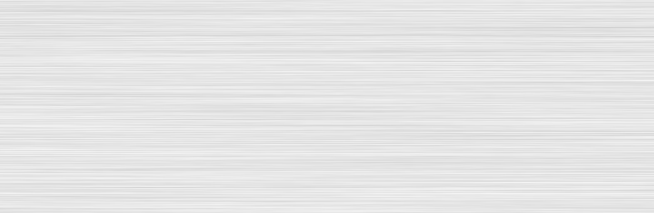
金属風の光沢を付ける
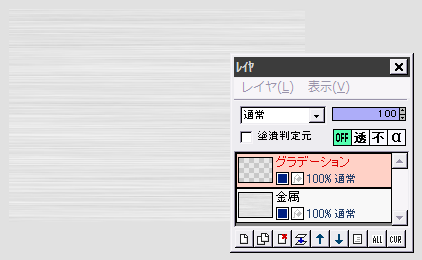
このままでは全体にのっぺりしているので、金属風の光沢を付けましょう。
上にレイヤを追加します。
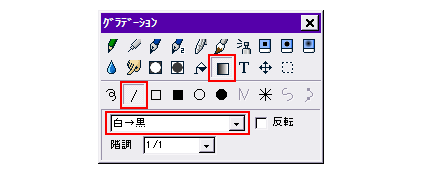
ツールウィンドウで、左図のように線形グラデーションが「白→黒」で描画できるように準備します。
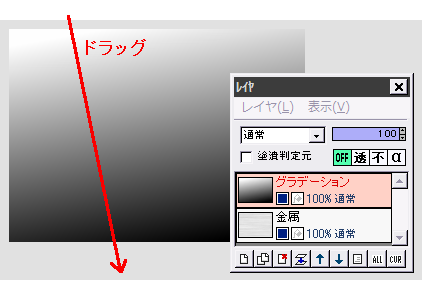
画像の上から下に向かって、やや斜めになるようにドラッグして、左図のようなグラデーションを描画します。
★または、先にレイヤの合成モードを「オーバーレイ」などにしておいて、そこにグラデーションを描画してもいいでしょう。
⇒ 結果が見えるので、気に入るまで何度もやり直せます。
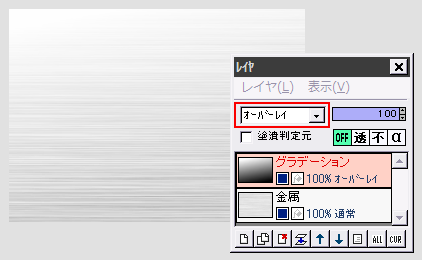
グラデーションレイヤの合成モードを「オーバーレイ」または「ソフトライト」にすると、左上が光ったような金属風の光沢が表現できます。
これで出来上がりです。
| 皮革 | コンクリート | グラデーション描画 | フィルタの色々 |